Ngoài thay đổi mặt đồng hồ Honor Magic Watch 2 mặc định có ở trên thiết bị. Thêm hoặc tai nhiều mặt đồng hồ nữa trên ứng dụng Huawei Heath. Bây giờ, bạn có thể cài đặt mặt đồng hồ bằng cách dùng ảnh cá nhân từ điện thoại để tải lên. Bạn đã biết cài đặt chưa. Nếu chưa hãy cùng Huaweiviet tìm hiểu nhé
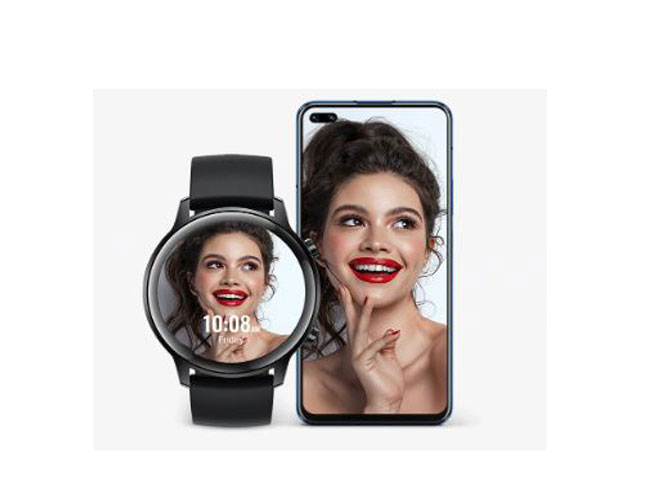
Hướng dẫn cài ảnh cá nhân từ điện thoại lên Honor Magic Watch 2
Lưu ý:
1- Hãy đảm bảo đồng hồ Honor Magic Watch 2 được kết nối với điện thoại mà bạn muốn đưa ảnh cá nhân lên
2- Tính năng này chỉ áp dụng cho các máy Android
Nếu bạn sử dụng iPhone, trước tiên bạn ngắt kết nối Honor Magic Watch 2 với iPhone của bạn. Sau đó cần kết nối đồng hồ với điện thoại Android. Thực hiện xong là bạn có thể kết nối Honor Magic Watch với điện thoại iPhone
3- Cập nhật ứng dụng Huawei Health của bạn lên Phiên bản 10.0.0.633 trở lên và hệ điều hành đồng hồ thông minh Honor Magic Watch 2 của bạn lên 1.0.1.16 trở lên.
4- Tính năng này không hỗ trợ ảnh động, ảnh Gif và bạn chỉ có thể sử dụng ảnh tĩnh.Không có hạn chế về định dạng của hình ảnh
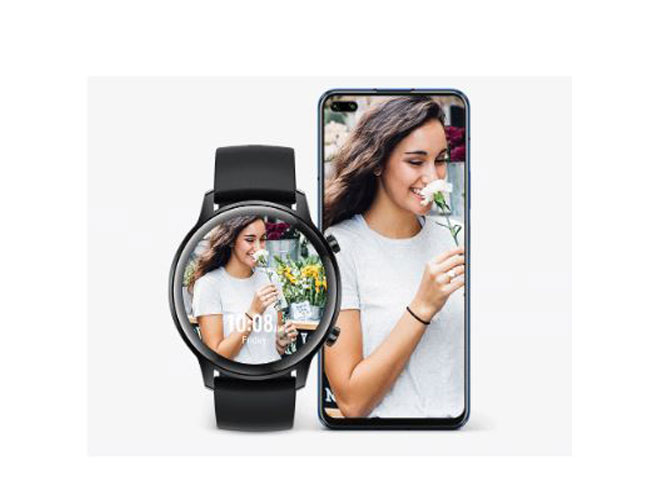
Cách thực hiện:
Bước 1: Truy cập vào ứng dụng Huawei Heath (Sức khỏe) -> Thiết bị -> Chọn Honor Magic Watch 2
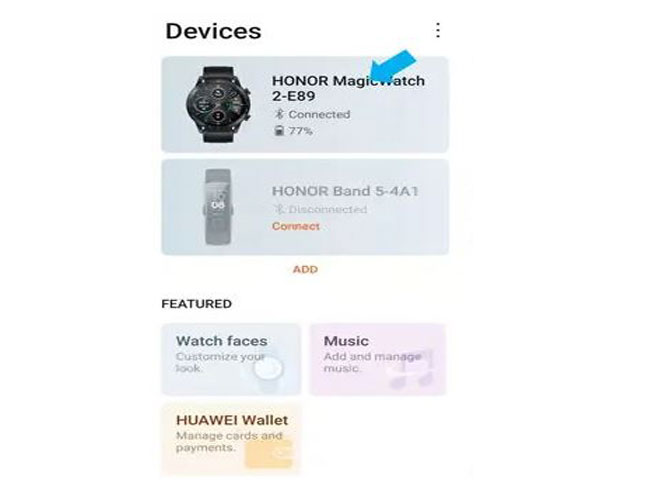
Bước 2: Trong mục mặt đồng hồ, nhấn vần chứ Thêm bên góc trên bên phải -> Chọn Của tôi -> Gallery(Thư viên)
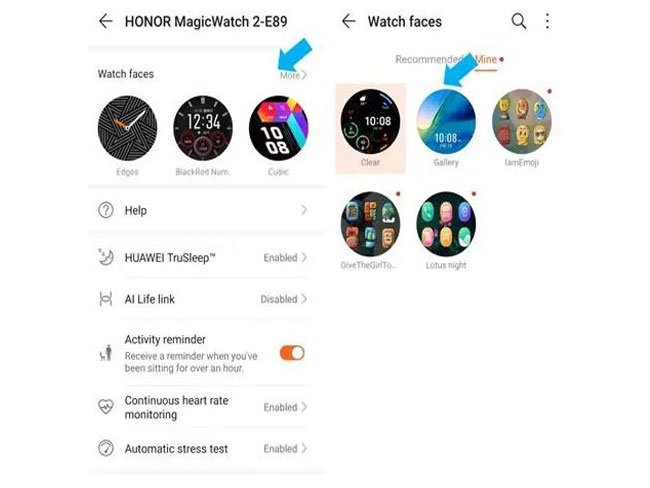
Bước 3: Nhấn vào dấu (+) để chọn hình ảnh. Nhấn vào Save để đồng ý. Sau đó là bạn đã cài được hình ảnh cá nhân lên Honor Magic Watch 2.
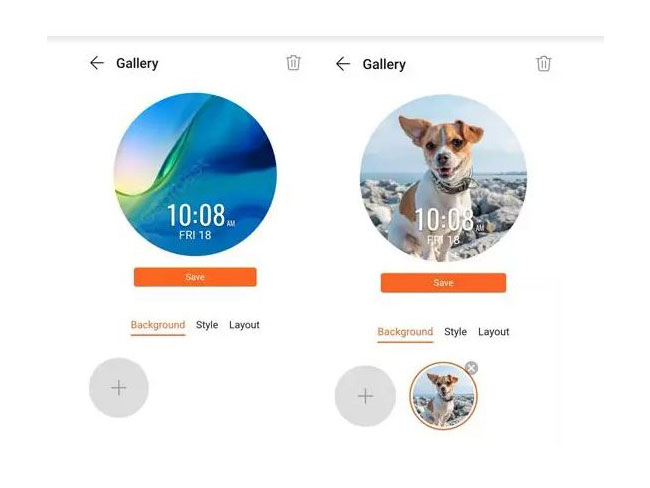
Chỉ 3 bước đơn giản là bạn đã có thể sử dụng hình ảnh cá nhân trong máy điện thoại là hình nền cho Honor Magic Watch 2. Chúc các bạn thực hiện thành công
(Nguồn: GearBest Blog)
THAM KHẢO NGAY: Top nhưng mẫu đồng hồ Huawei chính hãng hiện đang HOT nhất hiện nay tại Shop. Ưu đãi cực khủng lên đến 30% cho các sản phẩm. Nhanh tay đặt hàng – Nhận ƯU ĐÃI